使用光盘安装Win7系统的简易教程(简单易懂的电脑光盘装系统指南)
随着科技的不断发展,电脑已经成为我们日常生活中不可或缺的工具之一。而安装操作系统是电脑使用的基础,本文将为大家介绍如何使用光盘安装Win7系统,帮助大家快速方便地完成系统安装。

准备工作——检查光盘和光驱
在开始安装Win7系统之前,首先要确保你拥有一张正版Win7系统安装光盘和一个正常工作的光驱,否则将无法进行安装。
设置光驱启动顺序——进入BIOS
1.打开电脑并按下启动键,进入电脑的BIOS界面。

2.在BIOS界面中找到“Boot”或“启动”选项,并进入其中。
3.设置光驱为第一启动设备,确保能够从光盘启动。
插入光盘——启动安装程序
1.关机后,将Win7系统安装光盘插入光驱,并重新启动电脑。
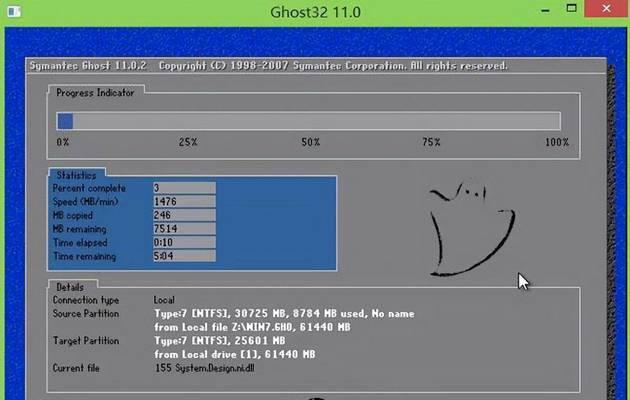
2.在启动过程中,按照屏幕提示按任意键启动光盘中的安装程序。
选择语言和区域——设置系统参数
1.在安装程序启动后,选择你所需的语言、时间和货币格式以及键盘或输入方法,并点击“下一步”继续安装。
2.在下一个界面中,点击“安装现在”开始安装过程。
接受许可协议——同意安装条款
1.阅读许可协议并确保你同意其中的所有条款。
2.勾选“接受许可协议”,然后点击“下一步”。
选择安装类型——自定义或升级
1.在选择安装类型的界面,选择“自定义”以进行全新安装或者选择“升级”,如果你已经有其他版本的Windows系统。
2.根据自己的需要选择相应的安装类型,并点击“下一步”。
选择安装位置——选择系统安装目录
1.在选择安装位置的界面中,选择你想要安装系统的磁盘分区,并点击“下一步”。
2.如果你需要对分区进行创建、删除、格式化等操作,可以点击相应按钮进行设置。
系统安装中——耐心等待
1.在这一步中,系统会自动进行文件的复制、解压和安装,请耐心等待。
2.这个过程可能需要一段时间,取决于你的电脑配置和光盘的读取速度。
设置用户名和密码——创建系统账户
1.在安装完成后,系统将要求你设置用户名和密码。
2.输入你想要的用户名和密码,并点击“下一步”进行下一步设置。
选择网络类型——连接互联网
1.在选择网络类型的界面,选择你所需的网络类型,并点击“下一步”继续设置。
2.如果你有可用的网络连接,选择“家庭网络”或“工作网络”,如果没有网络连接,则选择“公共网络”。
等待系统配置——自动配置系统
1.在这一步中,系统将自动进行硬件配置和设置优化。
2.请耐心等待系统完成配置过程。
安装完成——重启电脑
1.在安装完成后,系统会自动进行重启操作。
2.在重启过程中,请确保不要拔出光盘或关闭计算机。
系统初始化——进入Win7系统
1.在重新启动后,系统将会进入初始化配置阶段。
2.根据屏幕提示进行个人设置和首次使用Win7系统的配置。
更新和安装驱动——保持系统最新
1.进入Win7系统后,通过WindowsUpdate功能更新系统补丁和驱动程序。
2.安装所需的硬件驱动程序以确保系统正常工作。
通过以上简单易懂的教程,你已经成功地使用光盘安装了Win7系统。遵循本教程的步骤,你可以轻松地完成系统安装,并享受Win7带来的优秀性能和便捷操作。希望本教程能够对你有所帮助!
- 漫威电脑分区设置教程(轻松学会如何设置漫威主题电脑分区)
- 电脑表格制作教程(学习电脑表格制作的方法和技巧,快速提高工作效率)
- 电脑显示页面脚本发生错误的原因及解决方法(了解常见脚本错误类型,提高电脑使用效率)
- 解决得力电脑设备命名错误的方法(避免误解和混淆的关键步骤)
- 制作升降电脑支架的完全教程(DIY升降电脑支架,打造舒适工作环境)
- 解决电脑开机显示0164错误的方法(探索错误代码0164的起因和解决方案)
- 解决XP电脑DirectX错误的方法(有效应对DirectX错误,畅享流畅游戏体验)
- 电脑表情变身爱心(用电脑表情传递爱意,教你制作最温馨的爱心表情)
- 电脑显示错误代码401(探索电脑显示错误代码401的根源及解决方案)
- 电脑制作斜线表格教程(轻松掌握制作斜线表格的技巧)
- 打造个性化高达桌面电脑支架(让你的电脑工作站焕发新生命)
- 电脑时间校准显示错误的原因与解决方法(探究电脑时间校准显示错误的常见问题及解决方案)
- 苹果电脑打印光电错误解决办法(怎样解决苹果电脑打印时出现的光电错误)
- 工厂质检电脑操作教程(提高电脑质检效率的关键技巧)
- 电脑投屏方法教程(轻松实现电脑投屏,享受更大屏幕体验)
- 通过手机学习电脑术语的简易教程(快速掌握电脑术语,随时随地提升技能)